如何对Android设备进行Root操作?
在进行Android设备的Root操作或步骤之前,首先需要了解什么是Android中的Root操作。
什么是Android中的Root操作?
对Android手机或平板进行Root操作可以让您深入设备的子系统。Root操作后,你可以访问被普通用户锁定的整个操作系统。Root一个Android设备可以帮助您自定义设备的各个方面。它将把您从系统用户提升为管理员。由于设备的广泛工作原理,您将获得额外的自由和风险。
更明确地说,对Android设备进行Root操作意味着成为超级用户。用户可以在Android设备上安装并运行需要特殊权限的应用程序。甚至在安装自定义字体等附带物时,也需要Root权限。
Root操作的术语
启动加载程序: 启动加载程序是Android手机上最低级别的软件。它启动恢复模式,然后再启动主操作系统。
恢复模式: 恢复模式是一种用于创建和还原整个系统备份的低级别软件。恢复模式软件在主操作系统之前执行。
Android调试桥(ADB): ADB是命令行工具,它是Android SDK的一部分。它支持Android设备与计算机之间的连接。
如何对Android设备进行Root操作?
最简单的方法之一是使用应用程序对Android设备进行Root操作。多年来市场上出现了许多Root应用程序,例如 Kingo Root,One Click Root,BaiduRoot 和 Framaroot 。这些应用程序可以在几分钟内对Android设备进行Root操作。然而,有些应用程序只支持运行旧版本Android的设备。因此,您需要进行一些额外的研究,找出哪个应用程序与您的设备兼容。
准备Root操作
在对您的Android手机或平板进行Root操作之前,请确保备份所有数据,否则您将无法恢复。还要确保您的设备在进行Root操作之前已经充满电。
首先,您需要激活您的USB调试模式和OEM解锁。要做到这一点,请打开设备的 设置 ,转到 开发者选项 。如果在设置屏幕底部找不到开发者选项,则按照下面的步骤激活它:
- 点击 关于手机 ,然后找到 版本号 。确切路径可能因设备而异。
- 找到版本号后,点击7次以启用开发者选项。当开发者选项被启用时,它将出现在设置的主屏幕上。
- 点击返回按钮以查看您的新开发者选项。
- 然后点击 开发者选项 。
- 现在启用 USB调试 。
- 启用 OEM解锁 。
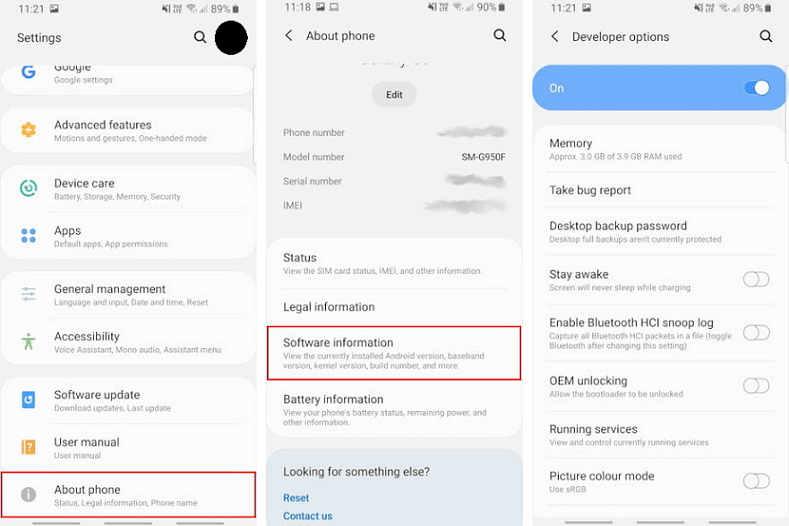
根应用程序可以帮助您在一次点击中对Android设备进行root操作。一些流行的应用程序包括KingRoot,OneClickRoot和KingoRoot。转到Google Play商店下载应用程序。应用程序首先检查您设备的兼容性,然后进行root操作。这是大多数情况下遵循的最低步骤。
如果您的Android设备在使用任何应用程序时无法解决问题,则可以使用PC软件作为备选方法。将您的PC软件(如Odin)通过USB连接到手机上。在对Android设备进行root操作之前,最好先备份设备。之后,仔细阅读说明两次,然后开始操作。在root过程完成后,下一步是安装自定义 ROM 。它是Android的升级版本,提供新功能。
使用多种应用程序对Android设备进行root操作
有几种使用不同应用程序对Android手机和平板电脑进行root操作的替代方法。下面列出了其中一些方法:
使用Kingo Root进行Android root操作
Kingo Root应用程序可以直接安装到要root操作的设备上,也可以安装到基于Windows的计算机上。首先,从官方列表中检查设备的兼容性,列表位于以下网址: https://www.kingoapp.com/android-root/devices.htm 。然后将Kingo Android Root APK安装到设备上。您还可以安装Kingo Android Root for Windows程序。
无需计算机根设备
按照以下步骤对Android设备进行无需计算机的root操作:
- 在设备中安装Kingo Root APK,网址为 https://root-apk.kingoapp.com/kingoroot-download.htm 。
- 打开Kingo Root应用程序。
- 如果您的设备支持该应用程序,您将看到一个“一键root”按钮。点击该按钮,稍等一会,root操作需要一些时间。
- 如果root操作成功完成,您将看到一个对勾标记。
使用Windows计算机对设备进行根操作
如果要使用Windows计算机对Android设备进行root操作,首先要启用手机的USB调试模式。
- 通过USB电缆将Android设备连接到计算机,然后启动Kingo Root应用程序。
- Kingo Root会自动检测到您的设备,并提示您使用对话框进行root操作。点击“Root”允许应用程序对设备进行root操作。这将需要几分钟的时间。
使用One Click Root
One Click Root是一款一键root工具。它需要收费40美元来对设备进行root操作,并承诺除非您的疏忽,否则不会损坏您的手机。以下是使用One Click Root工具对设备进行root操作的步骤:
- 确保您的设备受Root Availability Tool (https://www.oneclickroot.com/rootable/)支持。
- 从https://www.oneclickroot.com/download/下载One Click Root程序。
- 现在使用USB电缆连接您的Android设备。
- 激活设备的USB调试。
- 运行One Click Root,工具会执行root过程。
使用Firmware.mobi
使用 Firmware.mobi 应用程序对Android设备进行root操作并不容易。然而,该应用程序是最稳定的。它支持300多种设备,并提供逐步说明,使root过程更加顺利。
- 从https://desktop.firmware.mobi/下载适用于您设备的ZIP文件。
- 解压下载的文件夹。
- 找到root-windows.bat文件并双击它。
- 等待几秒钟执行脚本并按任意键。
- 当过程完成后,您的设备将自动重新启动,设备也将被root。
使用Framaroot
Framaroot 应用程序提供一键root服务。该应用程序的主要目标是通过”root”按钮使root过程更加简单。您需要按照一些步骤来开始进行root操作。
- 从https://framaroot-app.com/framaroot-1-9-3-apk/下载Framaroot的APK文件。
- 如果您的设备阻止其安装,请确保您的设备的”未知来源”安装选项处于活动状态(已解锁)。
- 打开应用程序,点击”Root”按钮。
- 如果该应用程序与您的设备兼容,它将对设备进行root操作。否则,您需要寻找其他方法。
- 现在您需要下载并运行SuperSU应用程序,网址为https://www.supersu.com/download ,以管理root访问权限。
进行root操作是否会损坏您的设备?
进行Android设备的root操作存在重大风险。即使您知道如何对Android设备进行root操作,也可能存在一些风险。设备可能发生故障的几率很小。在某些设备上,root过程更加简单和安全,而在其他设备上则不然。如果您对root过程不太自信,那么最好还是不要冒险。
如何取消Android设备的root操作?
在对Android设备进行root操作并获得其优势之后,您可能希望恢复到初始阶段。您可能会犹豫选择哪种方法。在进行重大更改之前,始终备份您的设备。
使用SuperSU进行取消root操作
SuperSU 单击一下即可提供撤销设备根操作的功能。打开SuperSu应用并进入其设置。向下滚动设置屏幕,直到找到完全撤销根操作的按钮。点击该按钮,撤销根操作的过程将开始。
使用Universal Unroot进行撤销根操作
另一种撤销Android设备根操作的方法是使用 Universal Unroot 。它可以撤销大多数Android设备的根操作;然而并不完美。大量的Samsung设备不兼容,而且LG手机在执行任务后仍会显示为已经根操作。
 极客笔记
极客笔记